SCOTCH
fühlt sich hier wohl
Was bei den älteren Windows Versionen bis WINDOWS 7 noch leichter ging, wurde ab WINDOWS 8 etwas schwieriger.
Es gab dann auch Zusatz Programme, wie zum Beispiel CLASSIC SHELL etc. womit man dies bewerkstelligen konnte, es geht aber auch mit WINDOWS Bordmitteln.
Seine eigenen Kategorie Ordner in der WINDOWS Startleiste zu erstellen, um zum Beispiel seine ganzen Programme,
welche ja bei vielen überhand nehmen, in Kategorien abzulegen, um Sie schneller wiederzufinden.
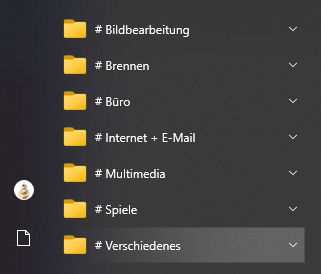
So in diesem Stil mache ich es meistens, je nach Verwendungszweck des Benutzers.
Die Buchhalterraute (neudeutsch HASHTAG) stelle ich immer vorne dran,
damit die selbst erstellten Kategorie Ordner immer ganz oben in einem Block, in der Startleiste erscheinen.
Dazu muss man in seinen eigene Benutzerpfad ins Startmenu.
Ich empfehle dazu natürlich den FreeCommander. Es geht aber auch mit dem WINDOWS-EXPLORER.
Eventuell vorher die Ansicht im Explorer anpassen, damit man auch die ausgeblendeten Ordnerpfade sieht.
C:\Users\[DEIN BENUTZERNAME]\AppData\Roaming\Microsoft\Windows\Start Menu\Programs
Falls mehrere Benutzer in diesem WINDOWS eingerichtet sind und man für Alle diese neuen Kategorie Ordner gleich erstellen möchte,
kann man dies natürlich auch bewerkstelligen. Der Pfad lautet dann
C:\ProgramData\Microsoft\Windows\Start Menu\Programs
Dort erstellt man sich dann neue Ordner mit dem Namen seiner gewünschten Kategorie, beginnend mit der Raute :
Zum Beispiel # Bildbearbeitung ; # Brennprogramme und so weiter.
In diese erstellten Kategorie Ordner kopiert man dann, die Verknüpfung der Programme wo in / zu dieser Kategorie passen.
ACHTUNG : NUR DIE VERKNÜPFUNG DES PROGRAMMS , NICHT DIE .EXE DATEIEN !
Das muss man leider immer wiederholen wenn man neue Programme installiert.
Auch sollte man nur die reine Programmverknüpfung dort hinein kopieren,
nicht den ganzen Programmordner, sonnst wird es wieder unübersichtlich.
Viel Spaß
Es gab dann auch Zusatz Programme, wie zum Beispiel CLASSIC SHELL etc. womit man dies bewerkstelligen konnte, es geht aber auch mit WINDOWS Bordmitteln.
Seine eigenen Kategorie Ordner in der WINDOWS Startleiste zu erstellen, um zum Beispiel seine ganzen Programme,
welche ja bei vielen überhand nehmen, in Kategorien abzulegen, um Sie schneller wiederzufinden.
So in diesem Stil mache ich es meistens, je nach Verwendungszweck des Benutzers.
Die Buchhalterraute (neudeutsch HASHTAG) stelle ich immer vorne dran,
damit die selbst erstellten Kategorie Ordner immer ganz oben in einem Block, in der Startleiste erscheinen.
Dazu muss man in seinen eigene Benutzerpfad ins Startmenu.
Ich empfehle dazu natürlich den FreeCommander. Es geht aber auch mit dem WINDOWS-EXPLORER.
Eventuell vorher die Ansicht im Explorer anpassen, damit man auch die ausgeblendeten Ordnerpfade sieht.
C:\Users\[DEIN BENUTZERNAME]\AppData\Roaming\Microsoft\Windows\Start Menu\Programs
Falls mehrere Benutzer in diesem WINDOWS eingerichtet sind und man für Alle diese neuen Kategorie Ordner gleich erstellen möchte,
kann man dies natürlich auch bewerkstelligen. Der Pfad lautet dann
C:\ProgramData\Microsoft\Windows\Start Menu\Programs
Dort erstellt man sich dann neue Ordner mit dem Namen seiner gewünschten Kategorie, beginnend mit der Raute :
Zum Beispiel # Bildbearbeitung ; # Brennprogramme und so weiter.
In diese erstellten Kategorie Ordner kopiert man dann, die Verknüpfung der Programme wo in / zu dieser Kategorie passen.
ACHTUNG : NUR DIE VERKNÜPFUNG DES PROGRAMMS , NICHT DIE .EXE DATEIEN !
Das muss man leider immer wiederholen wenn man neue Programme installiert.
Auch sollte man nur die reine Programmverknüpfung dort hinein kopieren,
nicht den ganzen Programmordner, sonnst wird es wieder unübersichtlich.
Viel Spaß
